Helppo ja nopea Android Root -opas

Kun olet roottannut Android-puhelimesi, sinulla on täydet järjestelmän käyttöoikeudet ja voit suorittaa monenlaisia sovelluksia, jotka vaativat root-oikeudet.
Joskus kuvassa on osia, jotka mieluummin piilottaisit. Muu osa kuvasta on hienoa, mutta se on se alue, jonka haluat sumentaa. Toki voit muokata kuvaa toisessa sovelluksessa tällä vaihtoehdolla, mutta jos sinulla on jo liikaa sovelluksia Android-laitteellasi, idea ei kuulosta hyvältä.
Hyvä uutinen on, että et tarvitse ylimääräistä sovellusta sumentaaksesi osaa kuvasta. WhatsAppissa on sumennusvaihtoehto, jolla voit sumentaa kaikki haluamasi kuvan osat . Katsotaanpa, kuinka helppoa on käyttää tätä sumennusominaisuutta WhatsAppissa.
Kuvien sumentaminen WhatsAppissa – muita sovelluksia ei tarvita
Niitä aikoja varten, kun ihmisten kasvot on sumennettava tai tärkeät tiedot piilotettava kuvaan, WhatsAppilla on työkalu, jota iOS-käyttäjät ovat käyttäneet jo jonkin aikaa. Mahdollisuus sumentaa kuvasta niin paljon kuin haluat. Voit käyttää tätä työkalua, jos jaat kuvan chatissa tai jos aiot laittaa sen WhatsApp-tilaan.
Kun olet valinnut kuvan, napauta kynäkuvaketta näytön oikeassa yläkulmassa. Alareunassa näet useita vaihtoehtoja, joilla voit piirtää kuvaasi, mutta viimeinen vaihtoehto vasemmalla on sumennustyökalu .
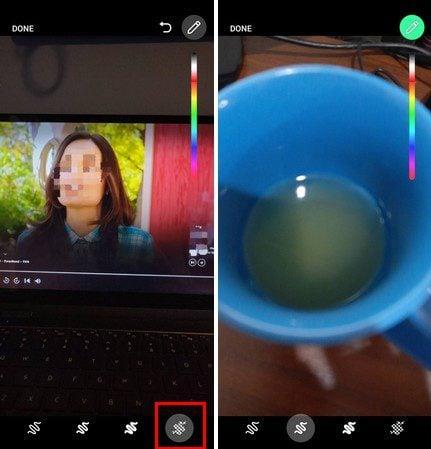
Voit myös käyttää muita vaihtoehtoja piirtääksesi kuvaasi niin kauan kuin olet paikalla. Mutta jos haluat hämärtää jotain, muista, että se on viimeinen vaihtoehto vasemmalla. Jos epäilet epäselvyyttäsi mielestäsi liikaa, käytä yläosassa olevaa taaksepäin osoittavaa nuolta poistaaksesi sumennuksen osittain. Kun olet valmis, napauta vasemmassa yläkulmassa olevaa Valmis-vaihtoehtoa.
Johtopäätös
Joskus haluat ladata kuvan, jossa on osa, jonka haluat piilottaa. Sen sijaan, että päätät olla käyttämättä sitä, voit aina käyttää sumennusvaihtoehtoa WhatsAppissa. Sinun ei tarvitse asentaa toista sovellusta hämärtääksesi jotain. Kuinka usein luulet käyttäväsi sumennusvaihtoehtoa WhatsAppissa? Jaa ajatuksesi alla olevissa kommenteissa ja älä unohda jakaa artikkelia muiden kanssa sosiaalisessa mediassa.
Kun olet roottannut Android-puhelimesi, sinulla on täydet järjestelmän käyttöoikeudet ja voit suorittaa monenlaisia sovelluksia, jotka vaativat root-oikeudet.
Android-puhelimesi painikkeet eivät ole vain äänenvoimakkuuden säätämiseen tai näytön herättämiseen. Muutamalla yksinkertaisella säädöllä niistä voi tulla pikanäppäimiä nopeaan valokuvan ottamiseen, kappaleiden ohittamiseen, sovellusten käynnistämiseen tai jopa hätätoimintojen aktivoimiseen.
Jos unohdit kannettavan tietokoneesi töihin ja sinulla on kiireellinen raportti lähetettävänä pomollesi, mitä sinun pitäisi tehdä? Käytä älypuhelintasi. Vielä hienostuneempaa on muuttaa puhelimesi tietokoneeksi, jolla voit tehdä useita asioita samanaikaisesti helpommin.
Android 16:ssa on lukitusnäytön widgetit, joilla voit muuttaa lukitusnäyttöä haluamallasi tavalla, mikä tekee lukitusnäytöstä paljon hyödyllisemmän.
Androidin kuva kuvassa -tilan avulla voit pienentää videota ja katsoa sen kuva kuvassa -tilassa, jolloin voit katsoa videota toisessa käyttöliittymässä, jotta voit tehdä muita asioita.
Videoiden muokkaaminen Androidilla helpottuu tässä artikkelissa lueteltujen parhaiden videonmuokkaussovellusten ja -ohjelmistojen ansiosta. Varmista, että sinulla on kauniita, taianomaisia ja tyylikkäitä kuvia jaettavaksi ystävien kanssa Facebookissa tai Instagramissa.
Android Debug Bridge (ADB) on tehokas ja monipuolinen työkalu, jonka avulla voit tehdä monia asioita, kuten etsiä lokeja, asentaa ja poistaa sovelluksia, siirtää tiedostoja, roottata ja flashata mukautettuja ROM-levyjä sekä luoda laitteiden varmuuskopioita.
Automaattisesti napsauttavien sovellusten ansiosta sinun ei tarvitse tehdä paljoa pelatessasi pelejä, käyttäessäsi sovelluksia tai suorittaessasi laitteella olevia tehtäviä.
Vaikka mitään taikakeinoa ei olekaan, pienet muutokset laitteen lataus-, käyttö- ja säilytystavoissa voivat hidastaa akun kulumista merkittävästi.
Puhelin, jota monet ihmiset rakastavat juuri nyt, on OnePlus 13, koska siinä on erinomaisen laitteiston lisäksi myös ominaisuus, joka on ollut olemassa jo vuosikymmeniä: infrapunatunnistin (IR Blaster).







